photoshop制作扇形文字的基础操作
时间:2022-10-26 13:57
大家会制作扇形文字吗?实际上,大家借助photoshop应用操作起来是非常简单的,需要学习的朋友就去下文看一看photoshop制作扇形文字的教程哦,相信对大家一定会有所帮助的。
photoshop制作扇形文字的基础操作

打开photoshop,导入图片
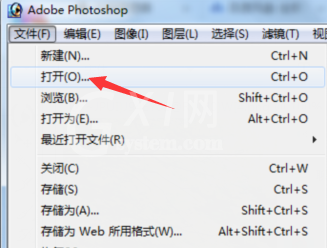
点击工具栏上的“文字”工具
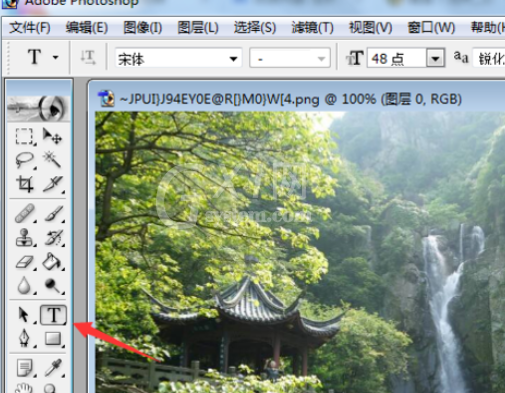
按住鼠标左键拖动文字框大小,确定后放开左键

输入文字

选中文字后鼠标右键单击“文字变形”
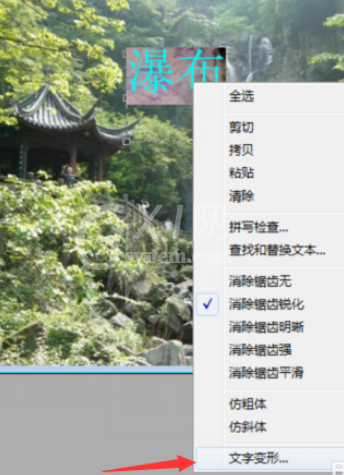
在“样式”选项下选择“扇形”并点击右边“好”按钮
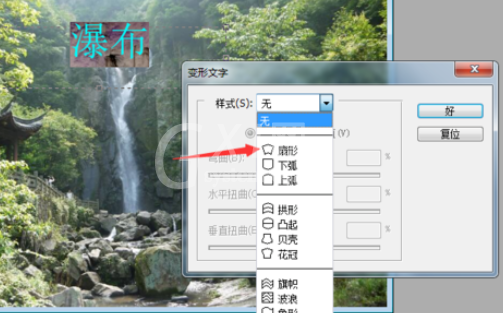
最后点击“文件”-“存储为”保存图片
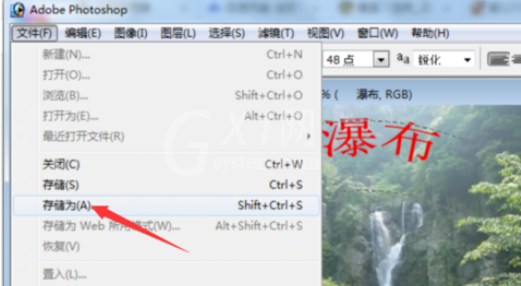
上文就讲解了photoshop制作扇形文字的基础操作,希望有需要的朋友都来学习哦。



























